支払伝票入力
|
材料など仕入れたものを支払うための支払情報を登録します |
|
ナビメニュー:【支払管理】→[支払伝票入力] 【買掛管理】→[支払伝票入力] (メニュー:【支払/会計】→[支払伝票入力]) |
サブツールバーの操作
設定
基本操作画面
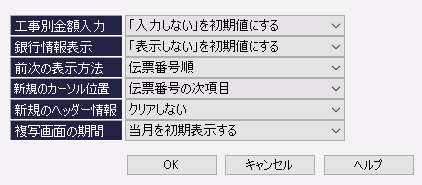
入力・表示項目
|
項目 |
入力 |
属性・桁数 |
説 明 |
|
工事別金額入力 |
● |
- |
「工事別に金額を入力する」のチェックの有無の既定値を設定 します。 「「入力しない」を初期値にする」「「入力する」を初期値にする」 から選択します。 各伝票ごとに、チェックの有無は変更可能です。 |
|
銀行情報表示 |
● |
- |
「銀行情報を表示する」のチェックの有無の既定値を設定しま す。 「「表示しない」を初期値にする」「「表示する」を初期値にする」 から選択します。 各伝票ごとに、チェックの有無は変更可能です。 |
|
前次の表示方法 |
● |
- |
ツールボタン「前へ」「次へ」の表示方法を設定します。 「伝票番号順」「登録順」から選択します。 |
|
新規のカーソル位置 |
● |
- |
ツールボタン「新規」を押下した際のカーソル位置を 設定します。 「伝票番号の次項目」「伝票日付」から選択します。 |
|
新規のヘッダー情報 |
● |
- |
ツールボタン「新規」を押下した際の既定値を設定します。 「クリアしない」「クリアする」から選択します。 新規伝票を続けて作成するときに使用します。 |
|
複写画面の期間 |
● |
- |
サブツールバー「支払複写」の期間の既定値を設定します。 「当月を初期表示する」「前月を初期表示する」から選択 します。 ヘッダーに入力された日付を基準に算出します。 |
(入力)●…必須入力項目 ○…入力項目
 |
【設定に関する補足】 新規作成時のみ使える機能となりますので、ご注意ください。
|